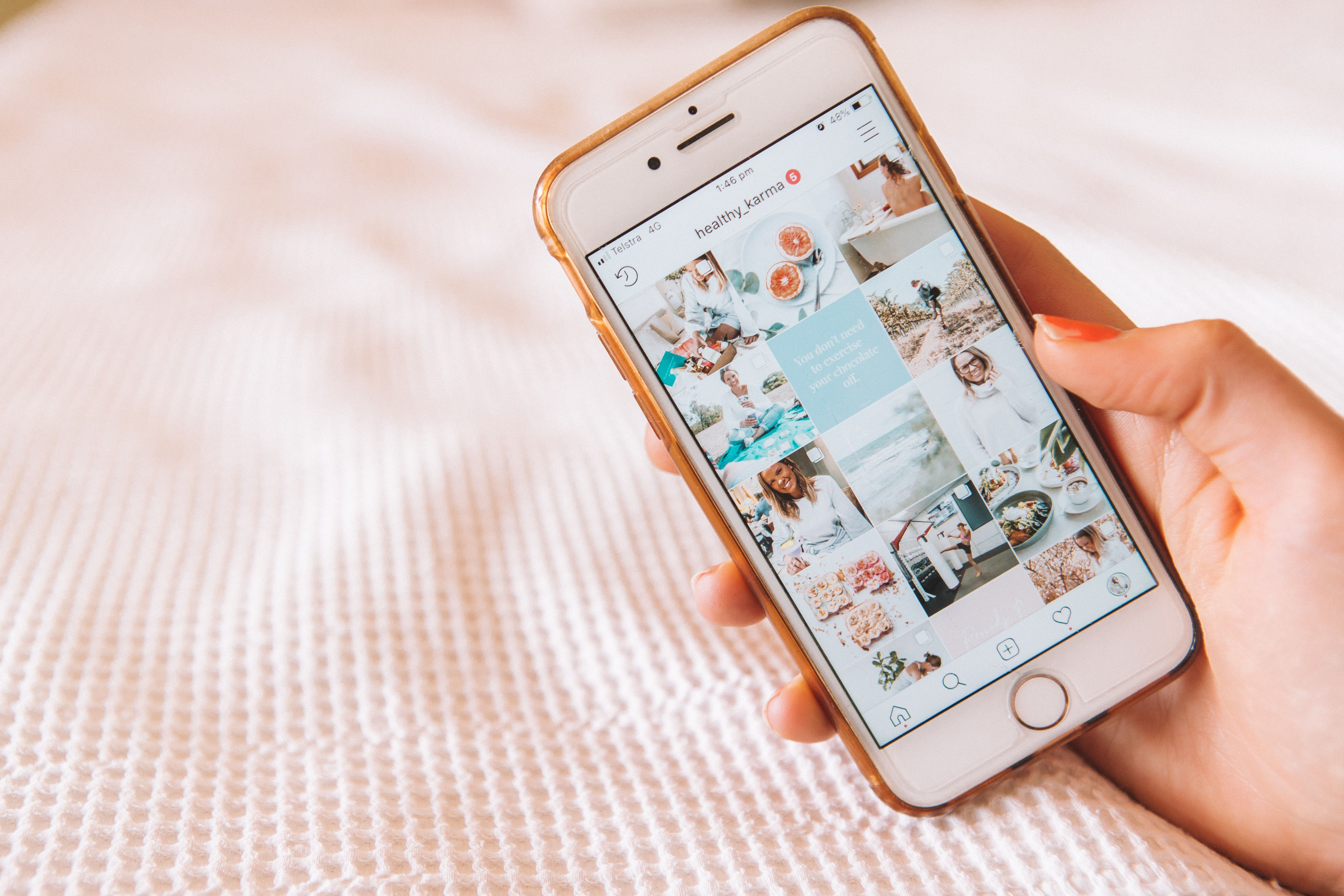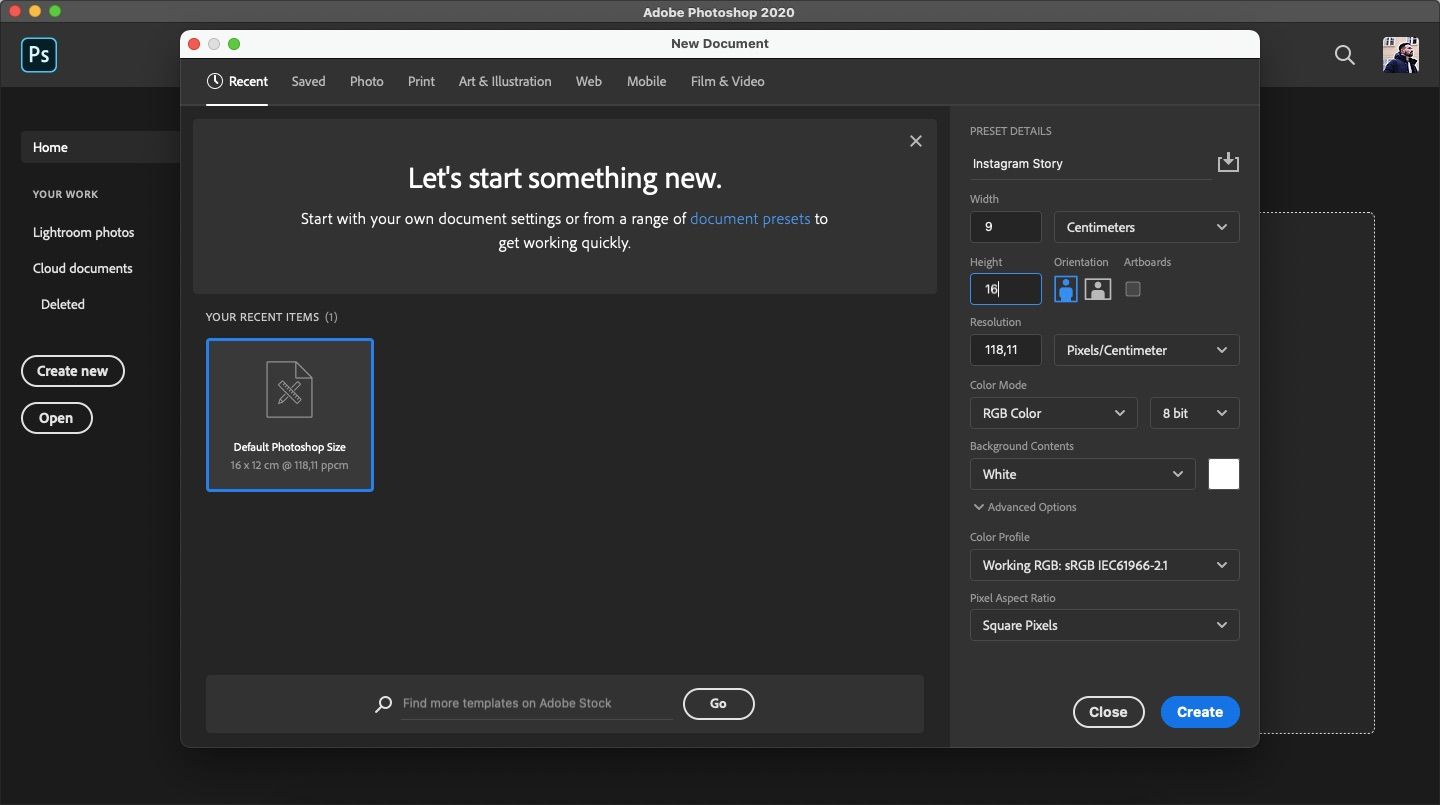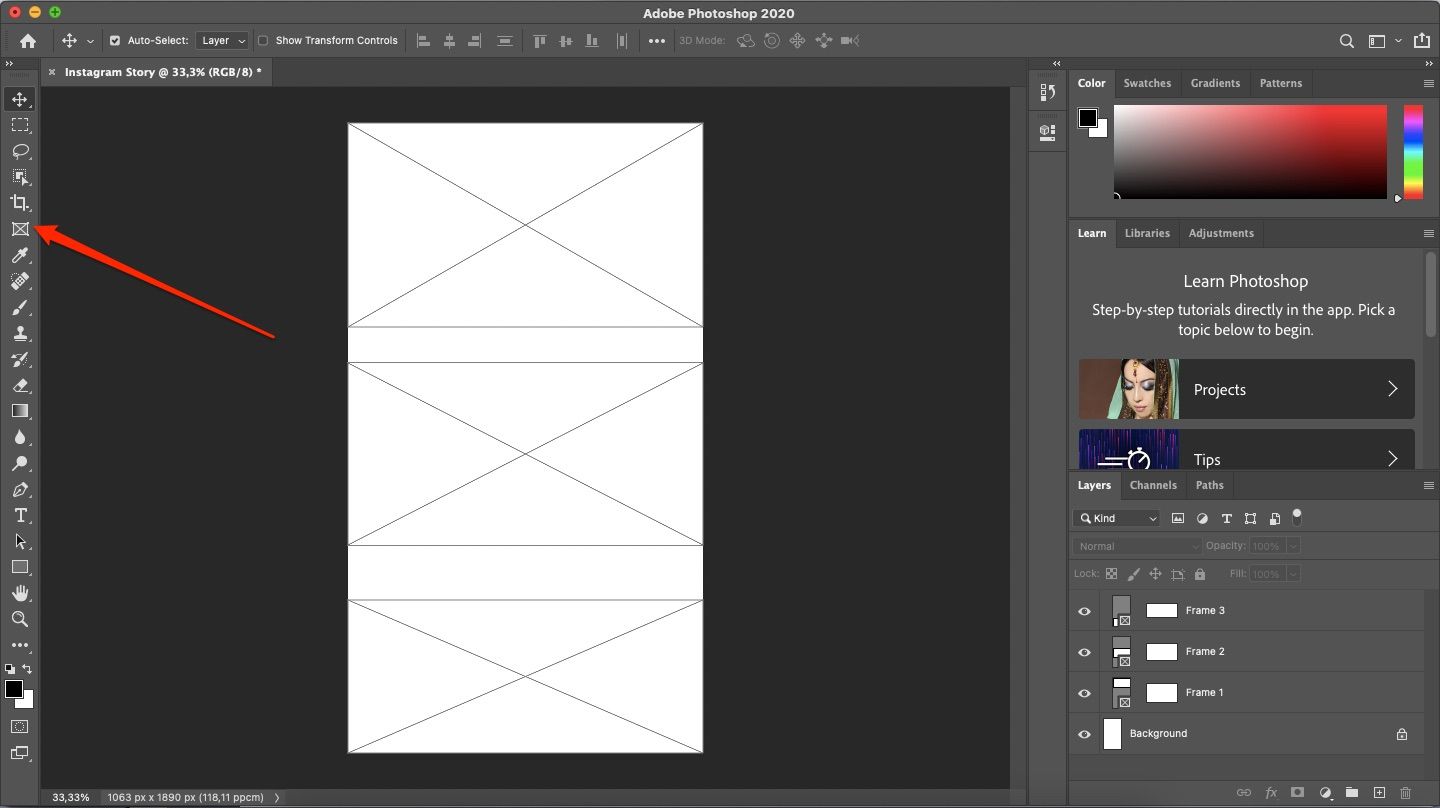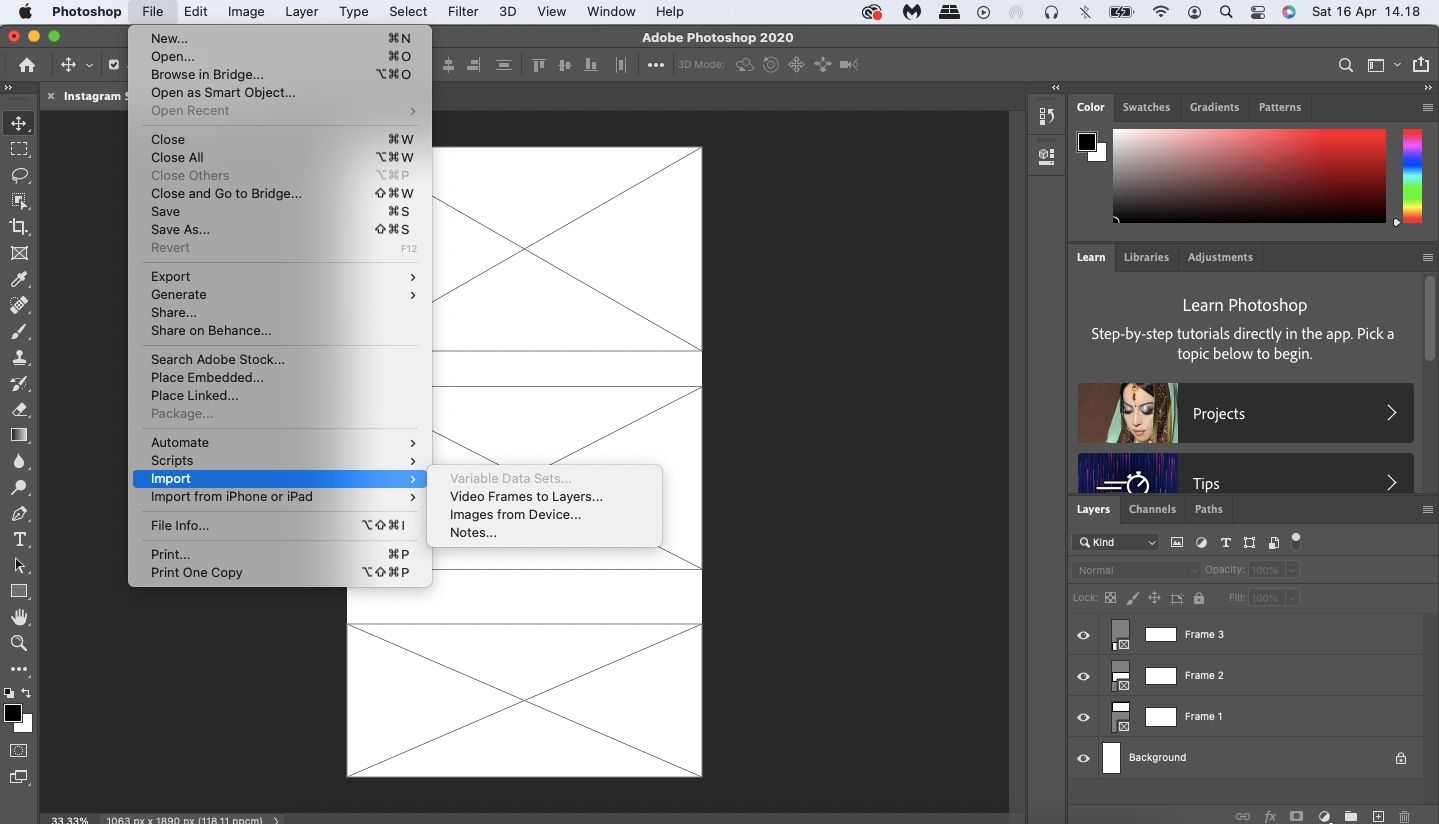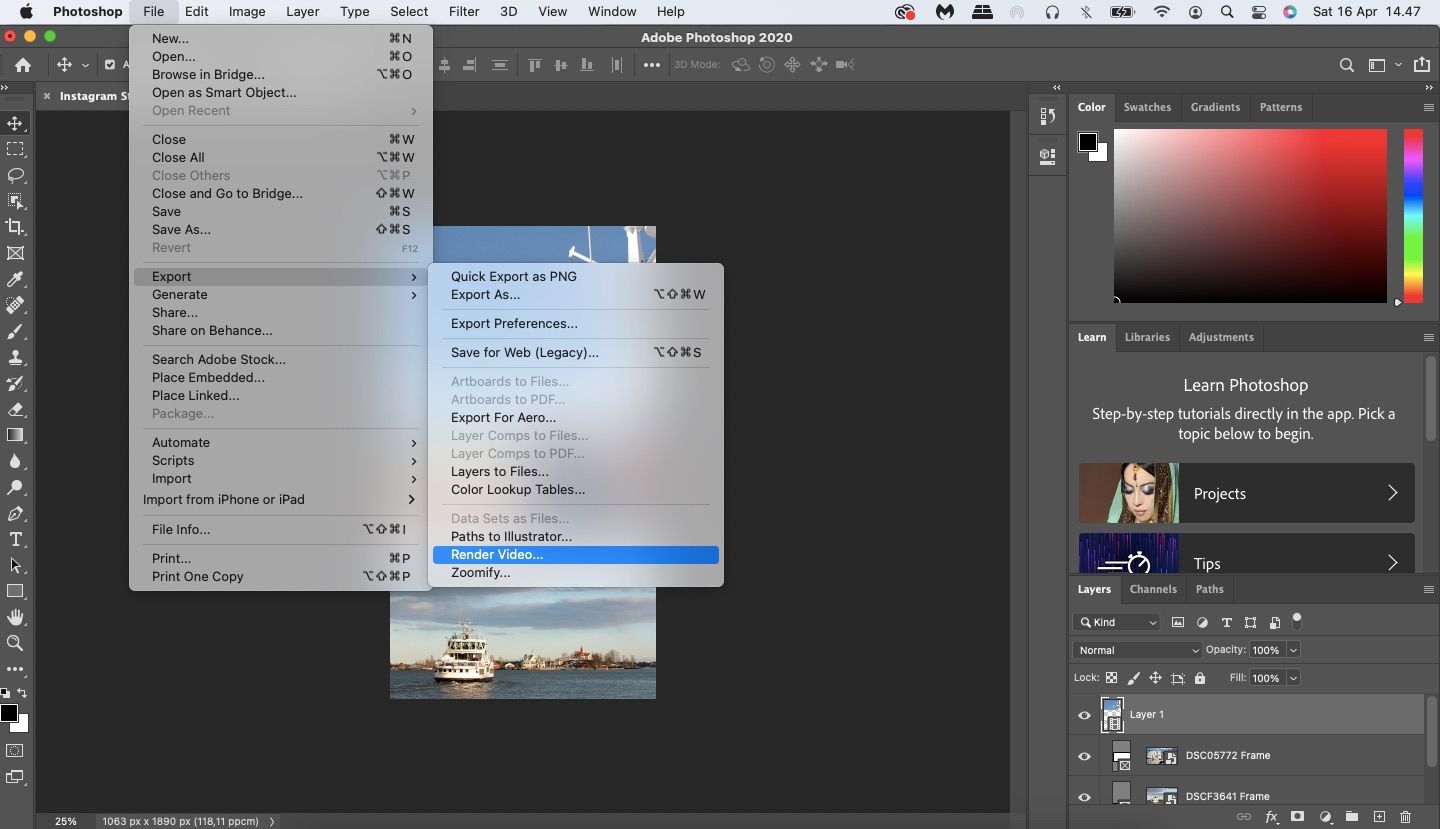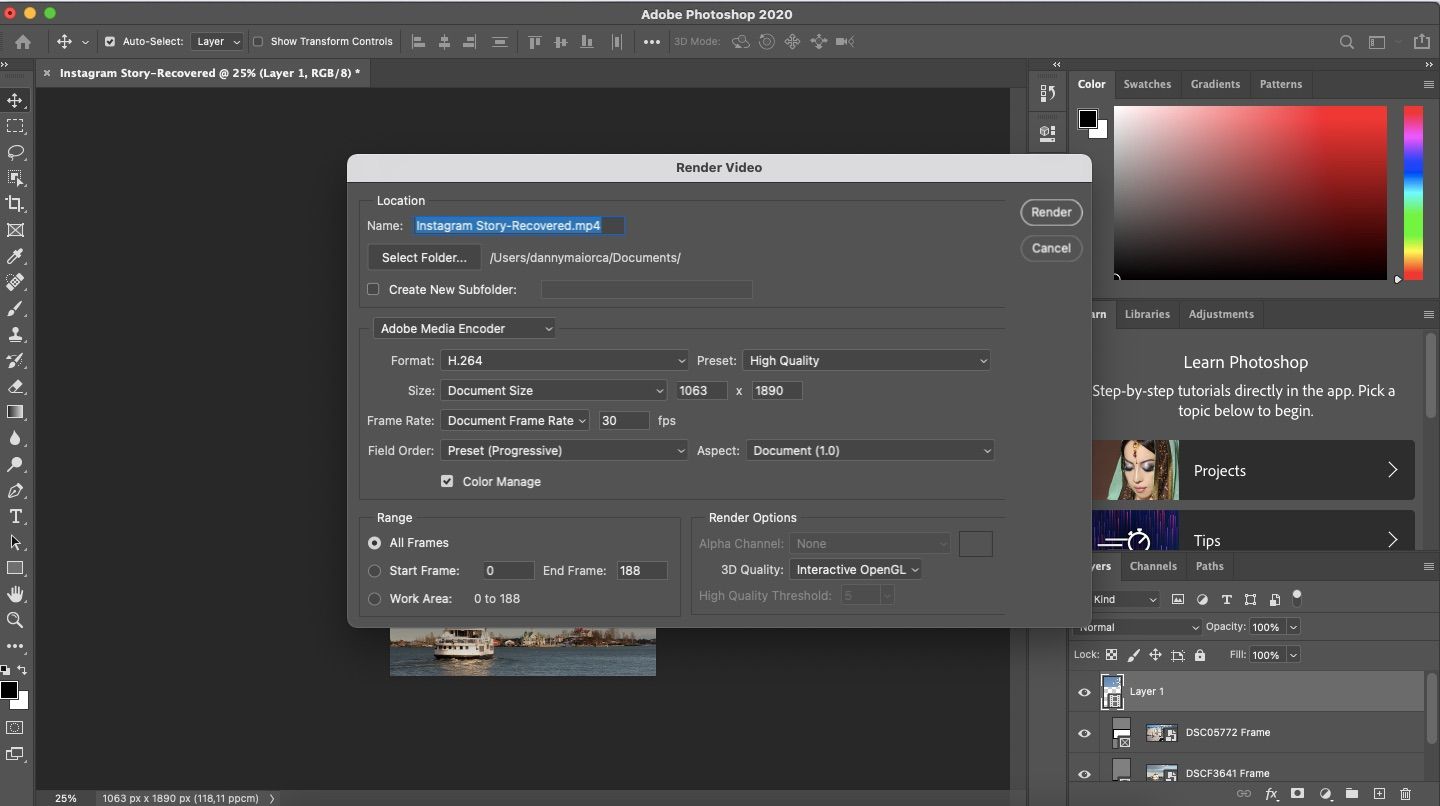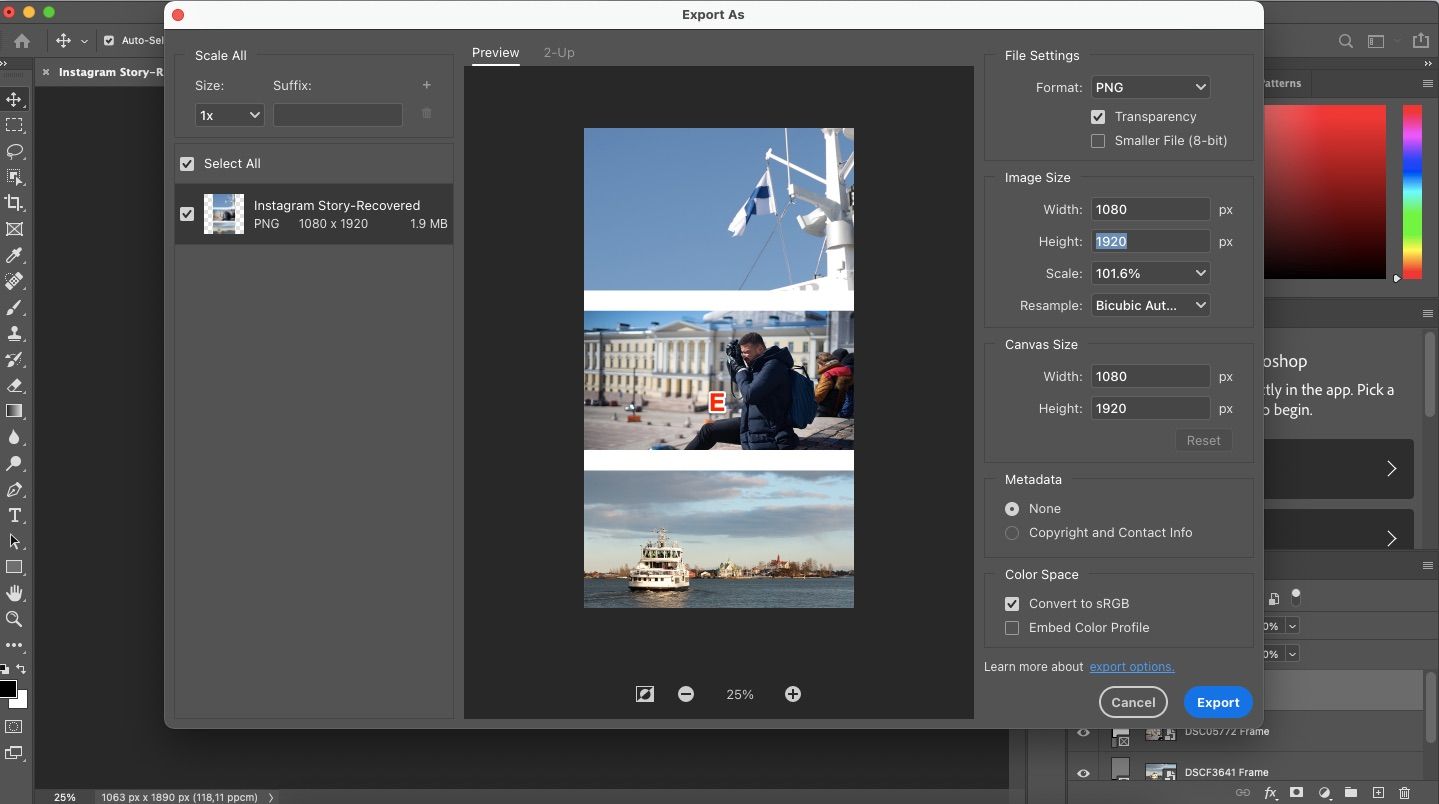Les histoires Instagram sont devenues l’une des fonctionnalités les plus populaires de la plateforme. Au fil des ans, le géant des médias sociaux a ajouté plusieurs outils pour aider les créatifs à se démarquer.
Alors qu’Instagram est devenu plus saturé, créer des histoires uniques qui engagent votre public est devenu plus délicat. Heureusement, des logiciels comme Adobe Photoshop vous offrent de nombreux outils supplémentaires pour produire du contenu original et intéressant.
Êtes-vous intéressé à utiliser Photoshop pour créer des histoires Instagram plus détaillées et uniques ? Vous êtes au bon endroit. Continuez à lire pour découvrir les principaux avantages, ainsi que des conseils pour optimiser la plateforme.
Les avantages de créer des histoires Instagram avec Photoshop
Avant d’identifier les façons dont vous pouvez utiliser Photoshop pour améliorer vos histoires, nous allons d’abord passer en revue les avantages. Voici pourquoi vous devriez créer des histoires Instagram avec Photoshop…
1. Vous pouvez ajouter plusieurs vidéos à chaque section Instagram Story
Si vous créez nativement vos Stories sur Instagram, vous pouvez ajouter une autre dimension à votre contenu en mélangeant vos photos avec des vidéos. Cependant, bien que vous puissiez ajouter de nombreuses vidéos à une série, vous ne pouvez en mettre qu’une par diapositive.
Pour créer des histoires uniques, vous devez sortir des sentiers battus et essayer des choses que d’autres ne veulent pas faire, comme ajouter plusieurs vidéos à une seule diapositive.
Dans Photoshop, vous pouvez créer plusieurs bannières sur une seule diapositive et ajouter plusieurs vidéos qui se lisent simultanément. Bien sûr, vous voudrez vous assurer de ne pas en inclure trop, mais un ou deux peuvent aider à mieux présenter votre message.
2. Vous pouvez raconter des histoires plus détaillées
En tant que photographe, la narration est l’une des compétences les plus cruciales que vous devez développer. Votre profil Instagram devrait fonctionner de manière synchronisée ; avec vos messages statiques et vos bobines racontant une partie de l’histoire, tandis que vos histoires complètent le reste.
Bien que vous puissiez créer des histoires détaillées directement sur Instagram, vous pourriez trouver un peu épuisant de regarder l’écran de votre téléphone pendant de longues périodes. Vous pouvez utiliser l’outil sur votre iPad, mais l’application n’est pas (au moment de la rédaction) bien optimisée pour ces appareils.
Si vous choisissez de créer des histoires Instagram sur Photoshop, vous pouvez prendre votre temps pour créer des publications plus détaillées. En mettant plus d’efforts dans votre contenu, vous trouverez plus facile d’engager votre public.
3. Donnez à vos publications et histoires Instagram une certaine cohérence
Certains pourraient dire qu’avoir un flux cohérent n’est pas aussi important sur Instagram qu’il l’était autrefois. Cependant, avoir un thème commun dans votre contenu peut vous aider à vous démarquer lorsque les utilisateurs cliquent sur votre profil et envisagent de vous suivre.
Si vous utilisez des outils comme Photoshop pour préparer vos histoires Instagram, vous avez plus de pouvoir pour créer de la cohérence. Vous pouvez également utiliser le logiciel parallèlement à la production de bobines avec Premiere Pro pour conserver un style clair tout au long de votre travail.
4. Créez des graphiques à côté de vos vidéos et photos
Photoshop n’est pas seulement populaire auprès des photographes ; de nombreuses industries créatives utilisent le logiciel. Vous disposez d’une grande liberté pour choisir la manière dont vous souhaitez structurer vos histoires Instagram.
En plus des photos et des vidéos, vous pouvez également utiliser Photoshop pour produire des graphiques et rassembler le tout. Ainsi, vous pouvez ajouter un peu plus de profondeur à vos visuels et obliger le spectateur à appuyer jusqu’à la fin de votre message.
Comment créer des histoires Instagram sur Photoshop
Maintenant que nous avons identifié pourquoi vous devriez utiliser Photoshop pour Instagram Stories, vous êtes prêt à en savoir plus sur les aspects pratiques.
1. La phase pré-Photoshop
Avant d’ouvrir Photoshop, vous devez rassembler vos photos et vos vidéos. Si vous prévoyez d’utiliser principalement des images et que Lightroom fait partie de votre abonnement, vous pouvez commencer par là.
Modifiez vos visuels comme vous le feriez lors de la création d’une publication régulière pour Instagram avant de les enregistrer sur votre ordinateur ou votre disque dur. Vous pouvez suivre une procédure similaire pour vos vidéos avec Premiere Pro.
Vous n’avez pas besoin d’utiliser les outils Adobe pour cette étape ; Final Cut Pro, DaVinci Resolve et Capture One feront tous le travail.
2. Créer des bannières pour vos visuels
Une fois que vous avez modifié votre contenu, vous êtes prêt à ouvrir Photoshop. Vous aurez besoin que votre projet corresponde aux dimensions d’Instagram pour les histoires, qui sont 9×16.
Après avoir dimensionné votre projet, vous êtes prêt à ajouter des cadres. Choisir la Cadre (juste en dessous de Rogner) sur l’onglet de gauche et dessinez l’espace que vous souhaitez que chacun de vos visuels couvre. Il n’y a pas de règles strictes pour cela; tout ce que vous voulez suffira.
3. Adapter vos visuels dans un message
Ensuite, vous devrez insérer vos photos et vidéos dans votre future histoire Instagram. Quels que soient les types de visuels que vous souhaitez importer, le processus est le même. Aller à Fichiers > Importer.
Si vous souhaitez ajouter des images, sélectionnez Images de l’appareil. Pour les vidéos, choisissez Images vidéo en calques. Alternativement, vous pouvez faire glisser et déposer vos images dans la zone de bannière spécifique dans laquelle vous souhaitez qu’elles s’intègrent. Une autre façon d’importer des vidéos est d’aller dans Fichier > Calques vidéo > Nouveau calque vidéo à partir du fichier.
4. Exporter vos histoires Instagram vers votre smartphone
L’exportation de votre histoire Instagram créée par Photoshop peut sembler quelque peu intimidante car vous devez effectuer quelques tâches supplémentaires. Mais ne vous inquiétez pas, le processus est assez simple.
Cela différera légèrement selon que votre publication contient ou non des vidéos. Vous devrez rendre la vidéo avant de l’exporter ; aller à Fichier > Exporter > Rendre la vidéo.
Lorsque l’onglet Rendre la vidéo s’ouvre, changez la taille en 1080×1920 ; vous devrez sélectionner Coutume dans le menu déroulant d’abord. Vous devrez également vous assurer que le format est H.264 et que votre fichier est un .mp4. Après avoir terminé ces étapes, appuyez sur Rendre pour exporter la vidéo.
Si votre histoire ne contient que des photos, le processus est simple. Aller à Fichier > Exporter sous et changez le format en PNG. Ensuite, choisissez la destination sur laquelle vous souhaitez enregistrer votre travail et finalisez le tout. Assurez-vous que les dimensions sont 1080×1920.
Après avoir exporté votre vidéo sur votre ordinateur, vous pouvez la transférer sur votre smartphone. Si vous avez un iPhone et utilisez un Mac, vous pouvez envoyer votre histoire terminée via AirDrop et la télécharger sur Instagram. Dans d’autres scénarios, essayez DropBox ou l’une de ses alternatives.
Photoshop est un excellent moyen de créer des histoires Instagram plus engageantes
Faire des histoires Instagram est amusant si vous êtes prêt à faire preuve de créativité et à consacrer du temps et des efforts pour les faire correctement. Photoshop est l’un des nombreux outils que vous pouvez utiliser, et la plate-forme est étonnamment facile à utiliser à cette fin.
Notre guide vous a donné les bases pour créer des histoires Instagram attrayantes avec Photoshop, mais la meilleure façon d’apprendre est de vous impliquer et de créer la vôtre. Alors, creusez et découvrez ce que vous pouvez évoquer !
Lire la suite
A propos de l’auteur